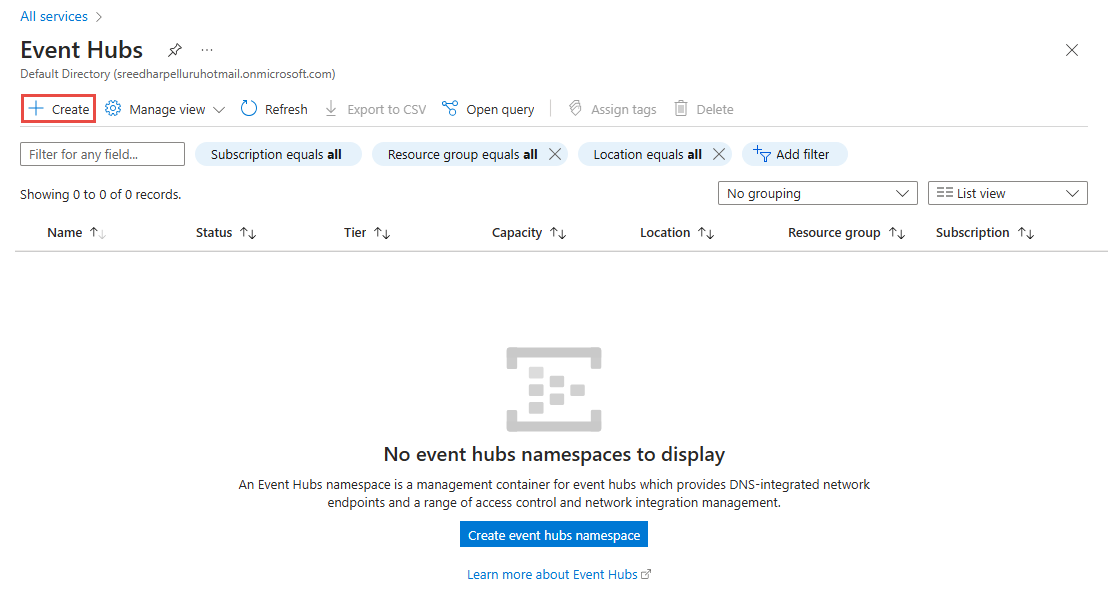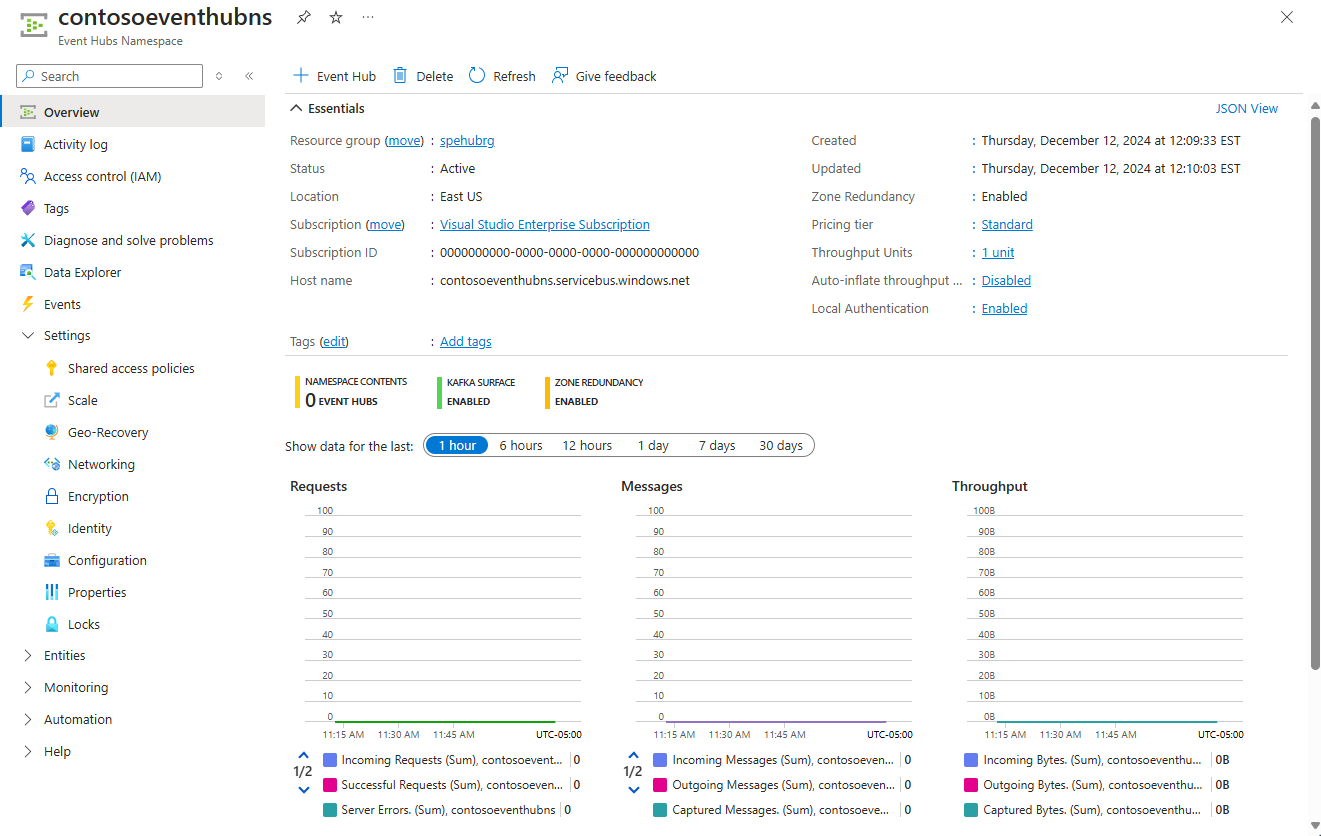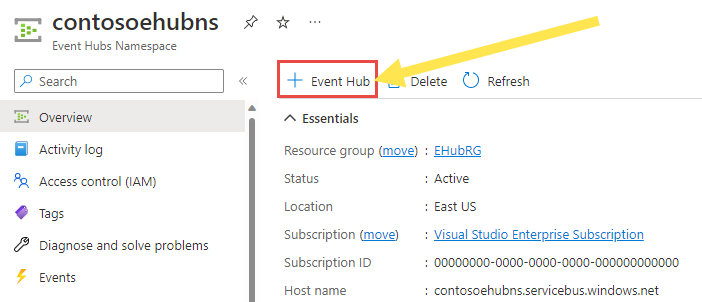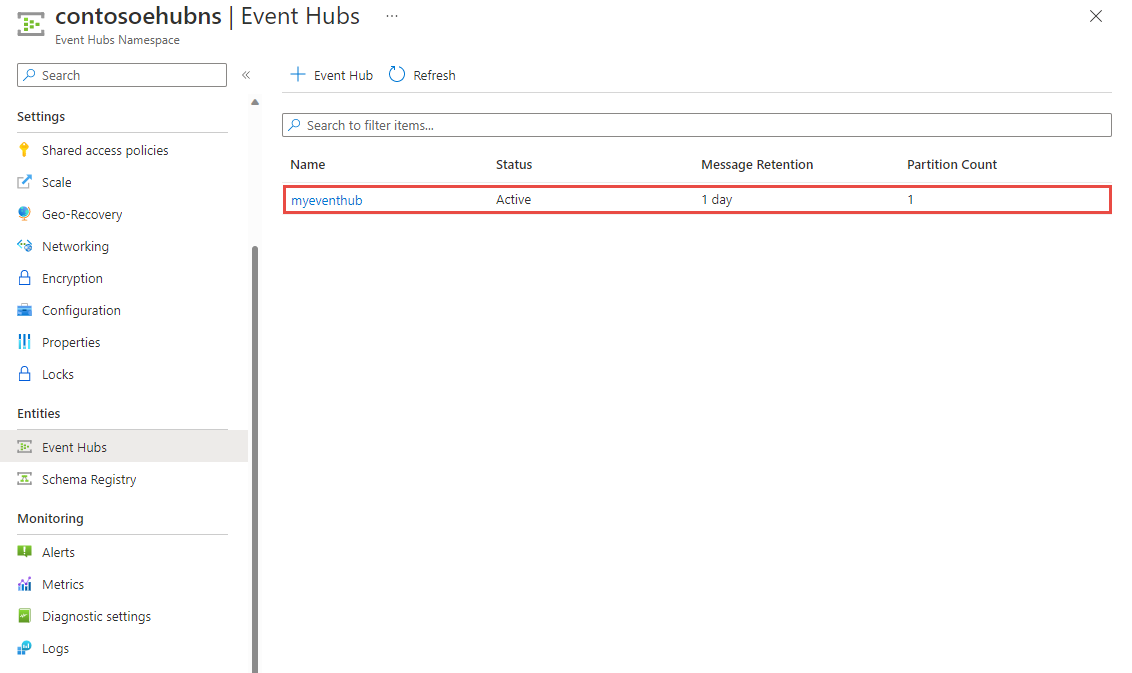Rychlý start: Vytvoření centra událostí pomocí webu Azure Portal
V tomto rychlém startu vytvoříte obor názvů služby Azure Event Hubs a centrum událostí v oboru názvů pomocí webu Azure Portal.
Požadavky
- Předplatné Azure. Pokud ho nemáte, vytvořte si bezplatný účet před tím, než začnete.
- Pokud s Azure Event Hubs začínáte, přečtěte si přehled služby Event Hubs a funkce Event Hubs.
Vytvoření skupiny zdrojů
Skupina prostředků je logická kolekce prostředků Azure. Všechny prostředky se nasazují a spravují ve skupině prostředků. Vytvoření skupiny prostředků:
Přihlaste se k portálu Azure.
V levém navigačním panelu vyberte Skupiny prostředků a pak vyberte Vytvořit.
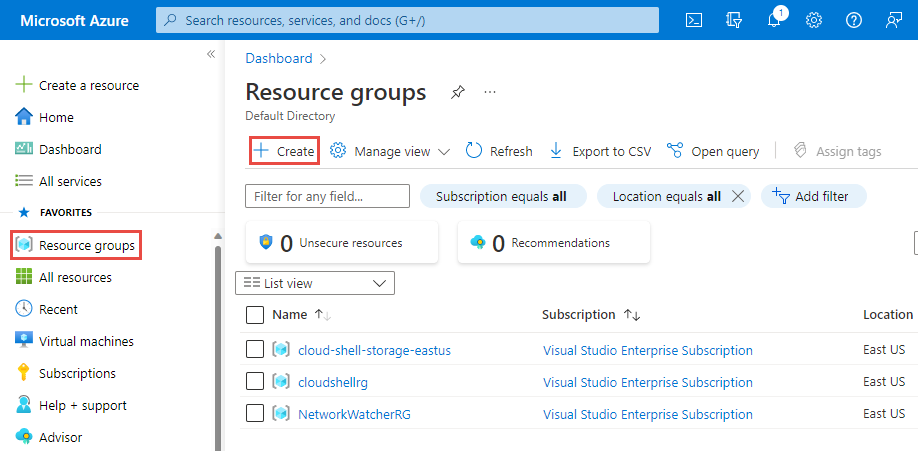
V části Předplatné vyberte název předplatného Azure, ve kterém chcete skupinu prostředků vytvořit.
Zadejte jedinečný název skupiny prostředků. Systém okamžitě zkontroluje, jestli je název dostupný v aktuálně vybraném předplatném Azure.
Vyberte oblast pro skupinu prostředků.
Vyberte Zkontrolovat a vytvořit.
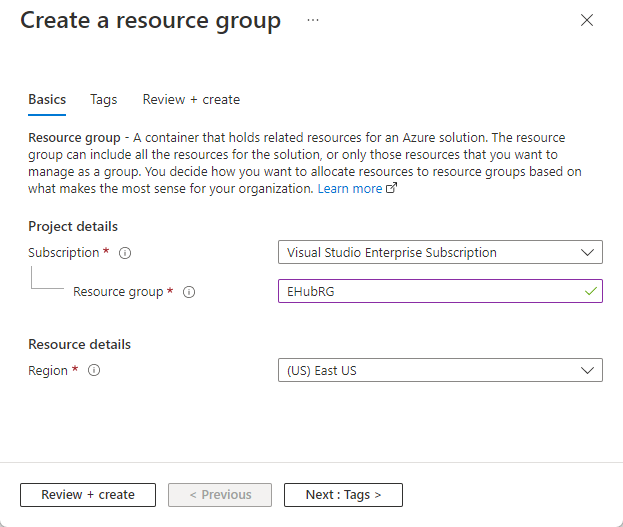
Na stránce Zkontrolovat a vytvořit vyberte Vytvořit.
Vytvoření oboru názvů služby Event Hubs
Obor názvů služby Event Hubs poskytuje jedinečný kontejner oborů, ve kterém vytvoříte jedno nebo více center událostí. Pokud chcete vytvořit obor názvů ve své skupině prostředků pomocí portálu, postupujte následovně:
Na webu Azure Portal vyberte v nabídce vlevo všechny služby a v kategorii Analýza vyberte Event Hubs.
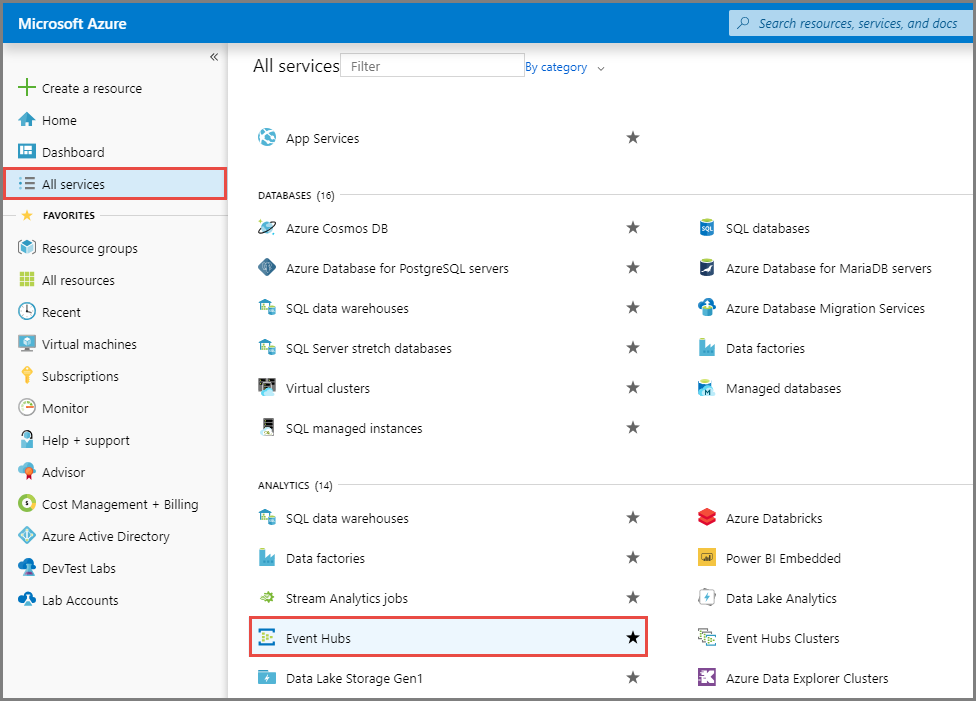
Na stránce Event Hubs vyberte vytvořit na panelu nástrojů.
Na stránce Vytvořit obor názvů proveďte následující kroky:
Vyberte předplatné, ve kterém chcete vytvořit obor názvů.
Vyberte skupinu prostředků, kterou jste vytvořili v předchozím kroku.
Zadejte název oboru názvů. Systém okamžitě kontroluje, jestli je název dostupný.
Vyberte umístění oboru názvů.
Pro cenovou úroveň zvolte Basic. Pokud plánujete používat obor názvů z aplikací Apache Kafka , použijte úroveň Standard . Úroveň Basic nepodporuje úlohy Apache Kafka. Další informace o rozdílech mezi úrovněmi najdete v článcích věnovaném kvótám a omezením, event hubs Premium a event Hubs Dedicated .
Ponechte jednotky propustnosti (pro úroveň Standard) nebo jednotky zpracování (pro úroveň Premium) tak, jak jsou. Další informace o jednotkách propustnosti nebo jednotkách zpracování: Škálovatelnost služby Event Hubs
Pokud chcete, aby služba Event Hubs automaticky zvýšila počet jednotek TU podle potřeb využití, povolte funkci automatického nafouknutí. Zvýšení počtu jednotek TU brání scénářům omezování, kdy příchozí přenos dat nebo odchozí přenos dat překračuje sazby povolené tU přiřazenými k oboru názvů. Služba Event Hubs zvyšuje propustnost, když se zatížení zvýší nad minimální prahovou hodnotu, aniž by selhávající požadavky s chybami ServerBusy.
V dolní části stránky vyberte Zkontrolovat a vytvořit .
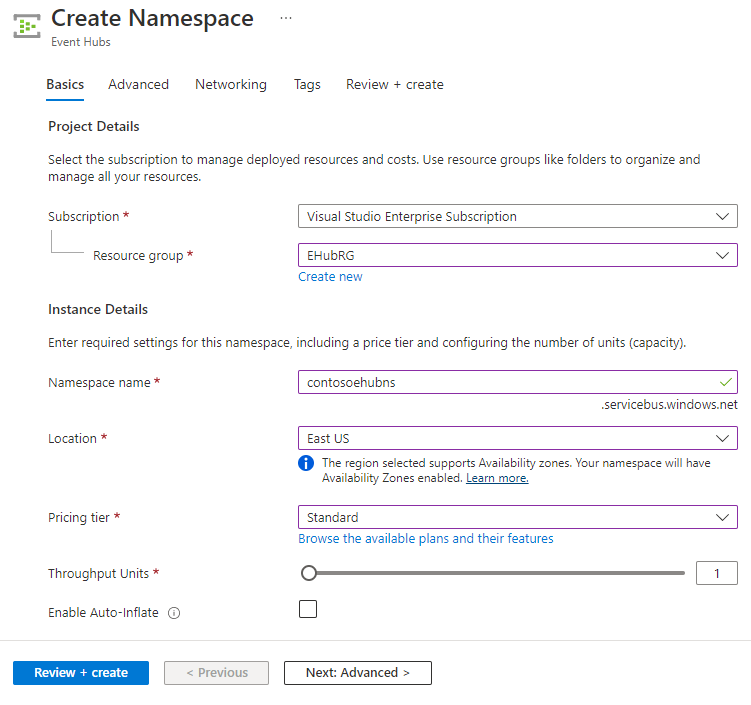
Na stránce Zkontrolovat a vytvořit zkontrolujte nastavení a vyberte Vytvořit. Počkejte, až se nasazení dokončí.
Na stránce Nasazení vyberte Přejít k prostředku a přejděte na stránku vašeho oboru názvů.
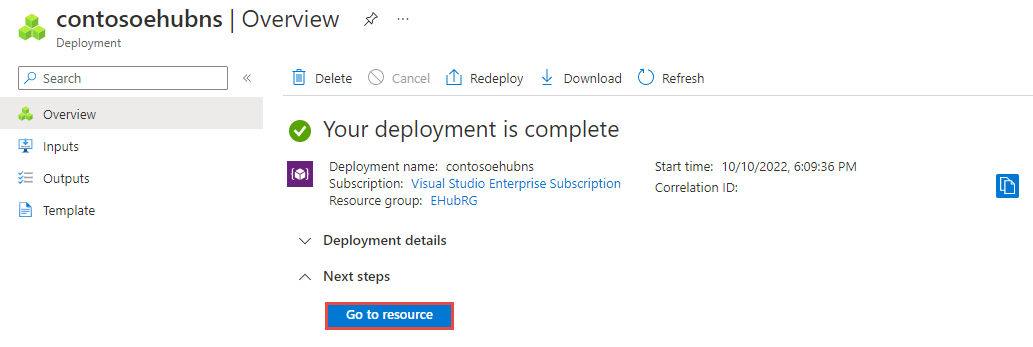
Zkontrolujte, že se zobrazí stránka oboru názvů služby Event Hubs podobná následujícímu příkladu:
Poznámka:
Azure Event Hubs poskytuje koncový bod Kafka. Tento koncový bod umožňuje vašemu oboru názvů služby Event Hubs nativně porozumět protokolu zpráv Apache Kafka a rozhraním API. Díky této funkci můžete komunikovat se svými centremi událostí stejně jako s tématy Kafka, aniž byste měnili klienty protokolů nebo spouštěli vlastní clustery. Event Hubs podporuje Apache Kafka verze 1.0 a novější. Další informace najdete v tématu Použití služby Event Hubs z aplikací Apache Kafka.
Vytvoření centra událostí
Pokud chcete v rámci oboru názvů vytvořit centrum událostí, postupujte následovně:
Na stránce Přehled vyberte na panelu příkazů + Centrum událostí.
Zadejte název centra událostí a pak vyberte Zkontrolovat a vytvořit.
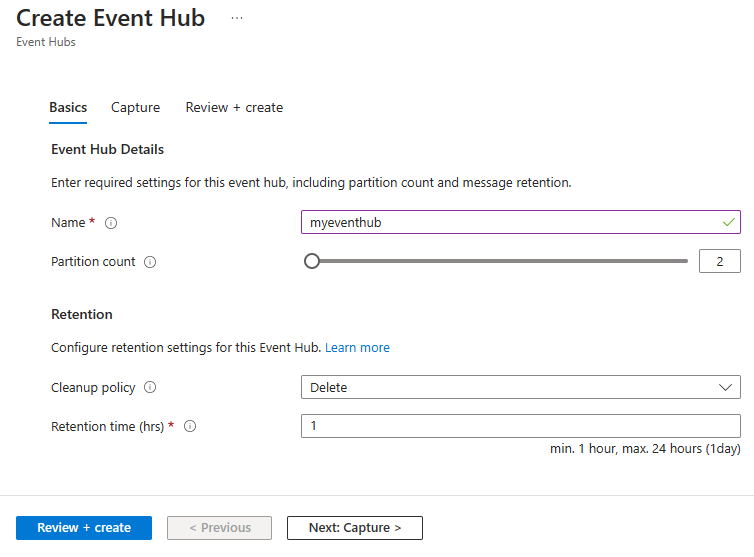
Nastavení počtu oddílů umožňuje paralelizovat spotřebu napříč mnoha uživateli. Další informace najdete v tématu Oddíly.
Nastavení uchovávání zpráv určuje, jak dlouho služba Event Hubs uchovává data. Další informace najdete v tématu Uchovávání událostí.
Na stránce Zkontrolovat a vytvořit vyberte Vytvořit.
Stav vytváření centra událostí můžete zkontrolovat v upozorněních. Po vytvoření centra událostí se zobrazí v seznamu center událostí.
Související obsah
V tomto článku jste vytvořili skupinu prostředků, obor názvů služby Event Hubs a centrum událostí. Podrobné pokyny k odesílání událostí do (nebo) příjmu událostí z centra událostí najdete v těchto kurzech: